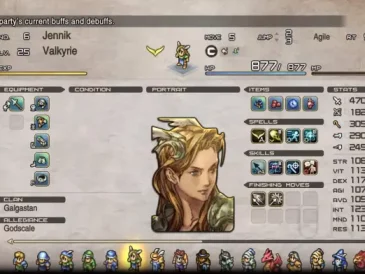هناك العديد من البرامج الإضافية لـ Roblox. ليس سراً أن Roblox FPS Unlocker هو أحد أكثر البرامج شعبية لـ Roblox. ومؤخراً ، أفاد العديد من الأشخاص أن Roblox FPS Unlocker يحتاج إلى إصلاح. اقرأ هذا الدليل ، وستتعرف على كيفية إصلاح Roblox FPS Unlocker لا يعمل في عام 2022.

لماذا لا يعمل Roblox FPS Unlocker؟
قبل إيجاد حل للمشكلة ، سيكون من الأفضل معرفة السبب المحدد الذي يسبب المشكلة. في معظم الحالات ، يتعطل Roblox FPS Unlocker بسبب إصدار قديم من Unlocker.

في الوقت الراهن، أحدث إصدار هو 1.5.0. وإذا كنت تستخدم إصدارات أقدم ، فهي غير متوافقة ولن تمنحك التأثير المطلوب. ومع ذلك ، هناك أيضًا بعض الأسباب الأخرى لعدم عمل هذا التطبيق.
كيفية إصلاح Roblox FPS Unlocker؟

بكل صراحه، هناك طريقتان فقط لإصلاح Roblox FPS Unlocker. كلاهما بسيط للغاية ، ويمكنك استخدامه في دقائق. لذا ، لا يوجد وقت نضيعه. لنبدأ!
قم بتنزيل أحدث إصدار من Roblox FPS Unlocker
بادئ ذي بدء ، تحتاج إلى البحث في هذا التطبيق على الشبكة والعثور على الإصدار المناسب. بعد ذلك ، عليك أن تختار ما إذا كنت تريد إصدارات 32 بت أو 64 بت حسب نظام التشغيل الخاص بك. قم بتثبيت التطبيق وتشغيل rbxfpsunlocker.exe. سترى على الفور أكثر من 60 إطارًا في الثانية أثناء لعب Roblox.
قم بتشغيل Roblox FPS Unlocker كمسؤول
إذا تأكدت من أنك تستخدم الإصدار الحالي من التطبيق ، فإن الحل الوحيد هو تشغيله كمسؤول. ابحث عن المجلد الذي يوجد به rbsfpsunlocker.exe وانقر فوقه بزر الماوس الأيمن. حدد الخصائص - التوافق. هنا يجب عليك اختيار تشغيل كمسؤول والنقر فوق موافق.
في الختام ، يمكن إصلاح Roblox FPS Unlocker بسهولة في غضون دقائق. فقط اتبع نصيحتنا ، وستكون بخير. هذا هو كيف ستسير الامور. شكرا لقراءة هذا الدليل. اتمنى ان تجده مفيدا! وأثناء وجودك هنا ، تأكد من مراجعة دليلنا حول كيفية الحصول على الأحجار الكريمة في Robot Tycoon.